在Excel中做出趋势图的核心步骤包括:选择数据、插入图表、添加趋势线、调整图表格式和解释趋势图。下面将详细描述如何在Excel中做出趋势图,并提供一些技巧和建议,帮助你更好地理解和使用趋势图。
一、选择数据
趋势图的准确性和有效性依赖于选择的数据。确保数据源是连续的、有代表性的并且格式正确。
数据选择技巧
确保数据没有空白行或列,以免影响趋势分析。
如果数据量大,建议先进行数据清洗,剔除异常值。
数据应按时间顺序排列,确保时间序列的连续性。
数据表格设计
将数据组织成表格形式,第一列通常为时间或类别,第二列为数值。
使用清晰的标签和标题,以便后续图表制作和解释。
二、插入图表
在Excel中插入图表是创建趋势图的第一步。
选择合适的图表类型
折线图:适用于连续时间序列数据,能够清晰展示数据的趋势。
柱状图:适用于比较不同类别之间的趋势。
散点图:适用于显示数据点的分布和趋势。
插入图表步骤
选中数据区域,点击“插入”选项卡。
选择合适的图表类型,如折线图或柱状图。
Excel会自动生成初步的图表。
三、添加趋势线
趋势线是趋势图的核心,能够帮助识别数据的趋势方向。
选择趋势线类型
线性趋势线:适用于数据呈线性关系的情况。
指数趋势线:适用于数据增长速度逐渐加快的情况。
多项式趋势线:适用于数据波动较大的情况,能够通过多次拟合得到更准确的趋势。
添加趋势线步骤
选中图表中的数据系列,右键点击,选择“添加趋势线”。
在弹出的窗口中选择合适的趋势线类型。
勾选“显示公式”和“显示R²值”选项,以便评估趋势线的拟合程度。
四、调整图表格式
一个清晰、美观的图表能够更好地传达信息。
调整图表元素
标题:添加有意义的标题,概括图表内容。
轴标签:标明X轴和Y轴的含义,确保读者能够理解数据。
图例:如果有多个数据系列,添加图例以区分不同系列。
美化图表
颜色和样式:选择合适的颜色和线条样式,使图表更具可读性。
数据标签:可以选择在图表中显示数据标签,方便查看具体数值。
网格线:适当调整网格线的显示,使图表更清晰。
五、解释趋势图
制作好趋势图后,解释图表中的信息是关键的一步。
解读趋势线
趋势方向:根据趋势线的斜率判断数据的增长或下降趋势。
拟合程度:通过R²值评估趋势线的拟合程度,R²值越接近1,拟合效果越好。
数据分析
关键点:识别数据中的关键点,如峰值、谷值和拐点。
异常值:注意数据中的异常值,分析其原因并判断是否需要剔除。
预测:利用趋势线进行短期预测,估计未来的数据走向。
六、实际应用案例
为了更好地理解上述步骤,我们可以通过一个实际案例来演示如何在Excel中做出趋势图。
案例背景
假设我们有一组公司的季度销售数据,想要分析销售趋势,并预测未来的销售额。
步骤演示
选择数据:将季度销售数据组织成表格,第一列为季度,第二列为销售额。
插入图表:选择数据区域,插入折线图。
添加趋势线:选中数据系列,添加线性趋势线,勾选“显示公式”和“显示R²值”。
调整图表格式:添加标题“季度销售趋势图”,标明X轴为“季度”,Y轴为“销售额(单位:万元)”,选择合适的颜色和样式。
解释趋势图:根据趋势线的斜率判断销售额呈上升趋势,R²值为0.95,说明趋势线拟合效果较好。通过趋势线公式预测下个季度的销售额。
七、趋势图的高级技巧
除了基础的趋势图制作方法,还有一些高级技巧可以提升趋势图的分析能力。
移动平均线
定义:移动平均线是对数据进行平滑处理的一种方法,能够消除短期波动,突出长期趋势。
应用:在图表中添加移动平均线,可以帮助更好地识别长期趋势。
多重趋势线
定义:在同一个图表中添加多条趋势线,以分析不同数据系列的趋势。
应用:适用于有多个相关数据系列的情况,如比较不同产品的销售趋势。
动态趋势图
定义:动态趋势图能够随着数据的更新而自动更新,保持趋势图的实时性。
应用:通过Excel的动态数据源和图表更新功能,实现趋势图的自动更新,适用于需要频繁更新数据的场景。
八、常见问题及解决方法
在制作趋势图的过程中,可能会遇到一些常见问题,下面列出一些问题及其解决方法。
趋势线不准确
问题描述:添加趋势线后,发现趋势线与数据的拟合效果不好。
解决方法:检查数据是否存在异常值,选择更合适的趋势线类型,如多项式趋势线。
图表显示不清晰
问题描述:图表中的数据点过多,导致图表显示不清晰。
解决方法:适当缩小时间范围,或者使用数据采样技术,减少数据点数量。
预测结果不准确
问题描述:利用趋势线进行预测,发现预测结果与实际数据差距较大。
解决方法:考虑数据的季节性和周期性因素,使用更复杂的预测模型,如ARIMA模型。
九、趋势图的实际应用场景
趋势图在实际工作中有广泛的应用场景,下面列举一些常见的应用场景。
财务分析
应用场景:分析公司财务数据,如收入、利润和成本的趋势,帮助制定财务决策。
案例示例:通过季度财务数据趋势图,分析公司收入增长趋势,预测未来收入,制定预算和投资计划。
市场营销
应用场景:分析市场营销数据,如销售额、市场份额和客户增长的趋势,优化营销策略。
案例示例:通过月度销售数据趋势图,分析不同产品的销售趋势,调整营销策略,提升销售额。
生产管理
应用场景:分析生产数据,如生产量、质量和效率的趋势,优化生产流程。
案例示例:通过每日生产数据趋势图,分析生产效率的变化趋势,优化生产计划,提升生产效率。
十、总结
在Excel中制作趋势图是数据分析的重要手段,能够帮助我们识别数据的趋势,进行预测和决策。通过选择合适的数据、插入图表、添加趋势线、调整图表格式和解释趋势图,我们可以制作出清晰、准确的趋势图。希望本文的详细步骤和技巧能够帮助你在Excel中更好地制作和使用趋势图,提升数据分析能力。
相关问答FAQs:
1. 我该如何在Excel中创建一个趋势图?在Excel中创建一个趋势图非常简单。首先,确保你的数据已经正确地排列在表格中。然后,选择你想要呈现趋势的数据范围。接下来,在菜单栏中选择“插入”选项卡,然后在“图表”部分选择“线形图”或“散点图”选项。Excel将自动创建一个基本的趋势图,你可以在图表上进行进一步的调整和自定义。
2. 如何在Excel中添加趋势线到我的趋势图中?如果你想在Excel的趋势图中添加趋势线,只需几个简单的步骤。首先,双击趋势图上的数据系列,然后在“格式数据系列”对话框中选择“趋势线”选项卡。在这里,你可以选择不同类型的趋势线,如线性、指数、多项式等。你还可以调整趋势线的样式和显示选项,以满足你的需求。
3. 如何在Excel中解读趋势图的结果?在Excel中解读趋势图的结果需要注意几个关键点。首先,观察趋势线的方向。如果趋势线向上倾斜,表示趋势是增长的;如果趋势线向下倾斜,表示趋势是下降的。其次,关注趋势线的斜率。如果趋势线的斜率越陡峭,表示趋势的增长或下降速度越快。此外,还可以观察数据点是否分布在趋势线附近,以确定数据的一致性和准确性。最后,通过观察趋势图的周期性或波动性,可以推断出可能存在的周期性趋势或季节性影响。
原创文章,作者:Edit2,如若转载,请注明出处:https://docs.pingcode.com/baike/4536539